win10只有夜间模式没有亮度怎么办 win10找不到屏幕亮度只有夜间模式解决方法
更新时间:2023-03-13 11:38:55作者:xinxin
很多用户在长时间操作win10系统的过程中,经常也需要对电脑屏幕的亮度进行调整来保护眼睛视力,然而有些小伙伴在对win10电脑进行亮度调整时,却发现只有夜间模式存在,找不到亮度功能,那么win10只有夜间模式没有亮度怎么办呢?下面小编就来教大家win10找不到屏幕亮度只有夜间模式解决方法。
推荐下载:雨林木风win10旗舰版
具体方法:
1、先打开电脑,然后右击开始,如下图所示:
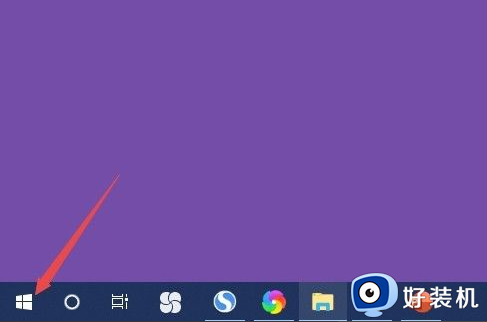
2、然后点击移动中心,如下图所示:
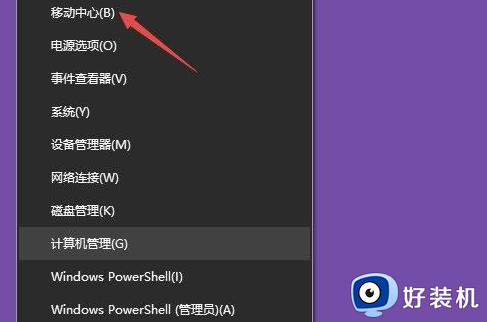
3、之后调节显示器亮度的滑动按钮向左或向右即可,如下图所示:
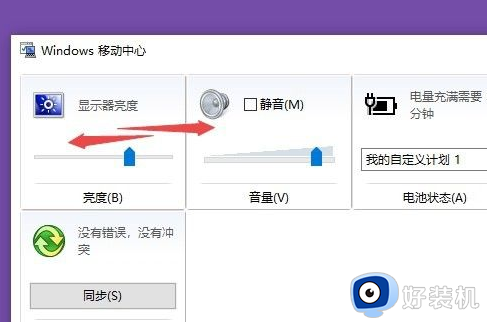
4、还可以选择左击开始按钮,如下图所示:
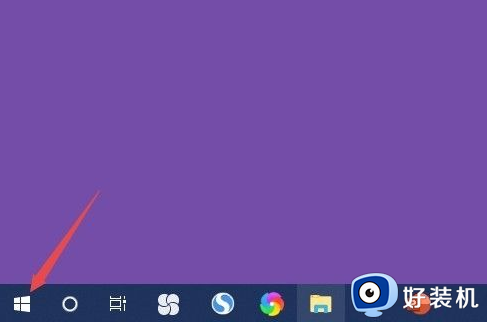
5、然后点击设置,如下图所示:
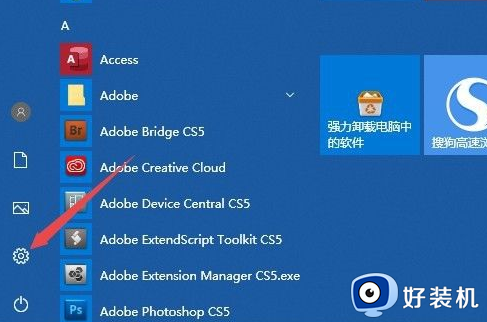
6、之后点击系统,如下图所示:
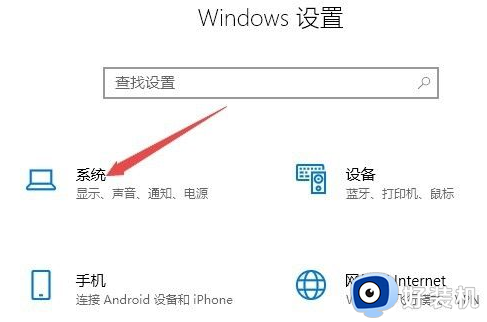
7、然后滑动更改亮度下方的滑动按钮进行调节即可,如下图所示:
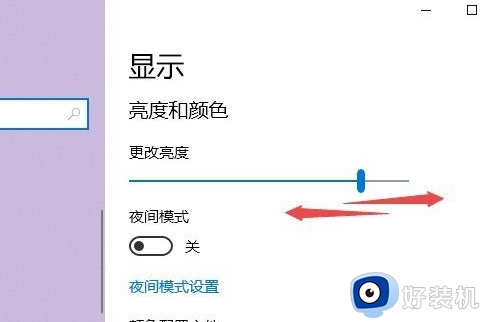
以上就是小编带来的win10找不到屏幕亮度只有夜间模式解决方法了,有遇到这种情况的用户可以按照小编的方法来进行解决,希望能够帮助到大家。
win10只有夜间模式没有亮度怎么办 win10找不到屏幕亮度只有夜间模式解决方法相关教程
- 如何让win10自动进入夜间模式 让win10自动进入夜间模式的设置方法
- win10夜间模式灰色怎么办 win10夜间模式灰色不能点击如何解决
- win10笔记本怎么设置夜间模式 win10笔记本设置夜间模式的方法
- Win10如何启用夜间模式 win10设置夜间模式的方法
- 如何快速关闭win10夜间模式 windows10怎么关闭夜间模式
- win10系统如何开启夜间模式 win10系统开启夜间模式的方法
- win10夜间模式打不开怎么办 win10夜间模式打开没反应如何解决
- win10夜间模式无法关闭怎么办 win10夜间模式关闭不了处理方法
- win10节电模式屏幕还是很亮怎么回事 win10调到节电模式屏幕不暗的解决方法
- win10系统设置夜间模式方法 win10如何设置夜间模式
- win10拼音打字没有预选框怎么办 win10微软拼音打字没有选字框修复方法
- win10你的电脑不能投影到其他屏幕怎么回事 win10电脑提示你的电脑不能投影到其他屏幕如何处理
- win10任务栏没反应怎么办 win10任务栏无响应如何修复
- win10频繁断网重启才能连上怎么回事?win10老是断网需重启如何解决
- win10批量卸载字体的步骤 win10如何批量卸载字体
- win10配置在哪里看 win10配置怎么看
win10教程推荐
- 1 win10亮度调节失效怎么办 win10亮度调节没有反应处理方法
- 2 win10屏幕分辨率被锁定了怎么解除 win10电脑屏幕分辨率被锁定解决方法
- 3 win10怎么看电脑配置和型号 电脑windows10在哪里看配置
- 4 win10内存16g可用8g怎么办 win10内存16g显示只有8g可用完美解决方法
- 5 win10的ipv4怎么设置地址 win10如何设置ipv4地址
- 6 苹果电脑双系统win10启动不了怎么办 苹果双系统进不去win10系统处理方法
- 7 win10更换系统盘如何设置 win10电脑怎么更换系统盘
- 8 win10输入法没了语言栏也消失了怎么回事 win10输入法语言栏不见了如何解决
- 9 win10资源管理器卡死无响应怎么办 win10资源管理器未响应死机处理方法
- 10 win10没有自带游戏怎么办 win10系统自带游戏隐藏了的解决办法
